mac设置默认浏览器的方法 mac默认浏览器哪里设置
更新时间:2023-01-10 16:09:03作者:qiaoyun
在mac系统中,虽然自带有默认浏览器,可是很多人还是更喜欢安装第三方浏览器来使用,并将其设置为默认浏览器,不过还有一部分用户还不知道mac默认浏览器哪里设置吧,针对此问题,本文给大家带来mac设置默认浏览器的方法吧。
方法如下:
1、首先在Dock栏中找到“系统偏好设置”,点击进入。
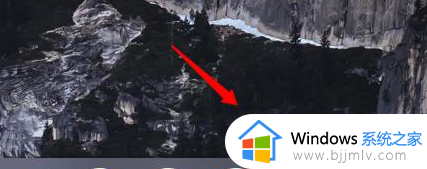
2、在打开的界面中选择“通用”,进入设置界面。
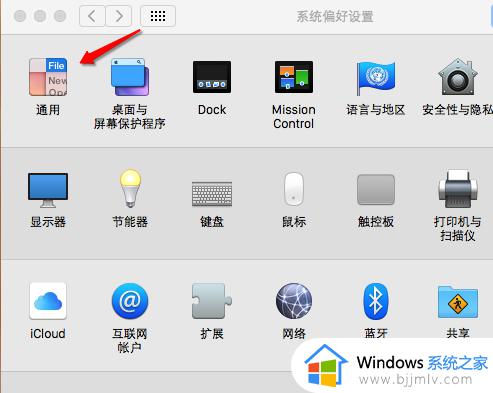
3、在通用设置界面中,找到“默认 WEB 浏览器”的设置选项。
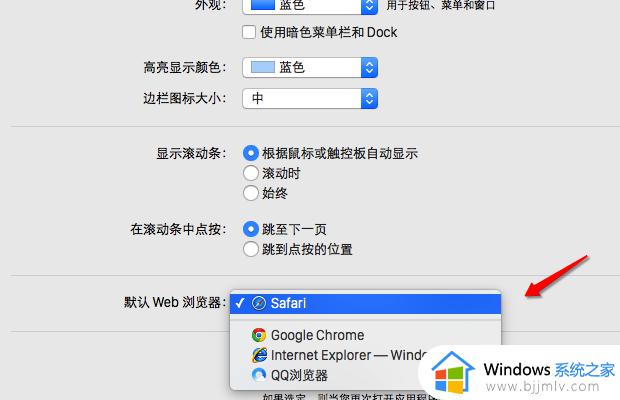
4、如果你已经在mac上安装了多个浏览器,则可以直接通过下拉来选择喜欢的浏览器作为默认浏览器(若没有其他浏览器。请先下载)。
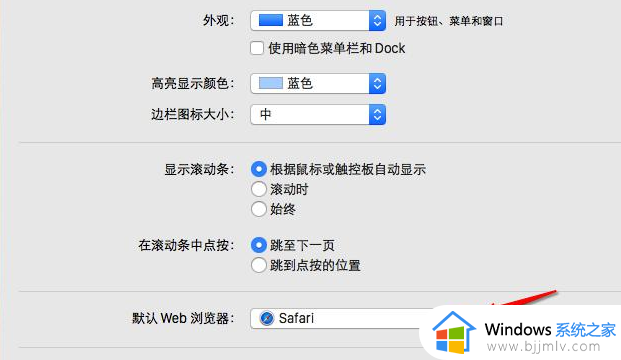
5、通过选择其他浏览器,退出后就可以使用新的默认浏览器了。
以上给大家讲解的就是mac设置默认浏览器的详细步骤,如果你也想设置的话,可以学习上面的方法来进行设置吧。
mac设置默认浏览器的方法 mac默认浏览器哪里设置相关教程
- windows默认浏览器怎么设置 window设置默认浏览器的步骤
- 怎么设置默认浏览器 设置默认浏览器的图文教程
- 如何设置默认浏览器 windows怎么设置默认浏览器
- 360默认浏览器设置怎么取消 怎样取消360默认浏览器设置
- 如何将猎豹安全浏览器设置为默认浏览器 猎豹浏览器怎么设置为默认浏览器
- 如何把谷歌浏览器设置为默认浏览器 怎样将谷歌浏览器设为默认浏览器
- 如何设置ie11为默认浏览器 ie11浏览器怎么设置成默认浏览器
- mac如何设置默认播放器 mac上怎么设置默认播放器
- 怎么将百度设置为默认浏览器主页 将百度设置成默认浏览器主页设置方法
- mac设置默认打开方式在哪里 mac如何设置默认打开方式
- 惠普新电脑只有c盘没有d盘怎么办 惠普电脑只有一个C盘,如何分D盘
- 惠普电脑无法启动windows怎么办?惠普电脑无法启动系统如何 处理
- host在哪个文件夹里面 电脑hosts文件夹位置介绍
- word目录怎么生成 word目录自动生成步骤
- 惠普键盘win键怎么解锁 惠普键盘win键锁了按什么解锁
- 火绒驱动版本不匹配重启没用怎么办 火绒驱动版本不匹配重启依旧不匹配如何处理
热门推荐
电脑教程推荐
win10系统推荐